|
Benutzerkonten-Manager |
Scrollen Zurück Oberste Ebene Weiter Mehr |
Um die Auswahl, das Hinzufügen, Löschen und Ändern der Benutzerkonten zu erleichtern, verfügt MDaemon über einen Benutzerkonten-Manager. Er ermöglicht den Zugriff auf Benutzerdaten und umfangreiche Auswahlfunktionen, unter anderem die Sortierung nach Postfach, Vor- und Nachname, Domäne und Nachrichten-Verzeichnis. Sie erreichen den Benutzerkonten-Manager im Menü Benutzerkonten über Benutzerkonten » Benutzerkonten-Manager...
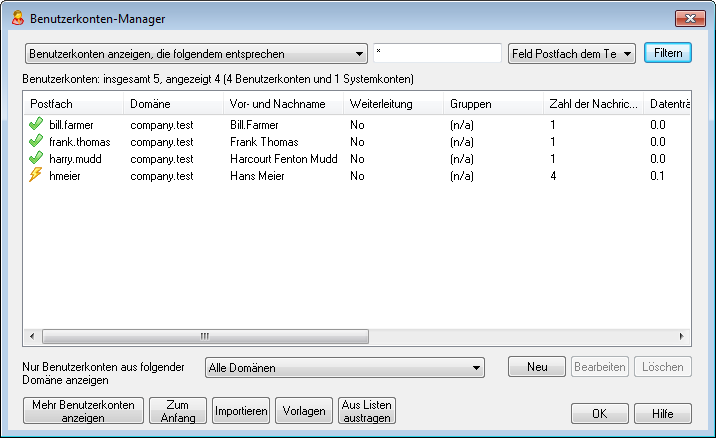
Verwaltung der Benutzerkonten
Über der Liste der Benutzerkonten finden Sie zwei Statistiken zu den Benutzerkonten. Die erste Zahl gibt an, wie viele Benutzerkonten in MDaemon derzeit bestehen. Die zweite Zahl gibt an, wie viele davon gerade im Listenfenster angezeigt werden. Welche Konten angezeigt werden, hängt davon ab, was bei der Option Nur Benutzerkonten aus folgender Domäne anzeigen ausgewählt ist. Nur bei der Auswahl "Alle Domänen" werden alle in MDaemon bestehenden Benutzerkonten aufgeführt. Sie finden oberhalb der Liste außerdem eine Suchfunktion, mit deren Hilfe Sie genau bestimmen können, welche Benutzerkonten angezeigt werden sollen. Sie sind dabei nicht auf die Auswahl einer ganzen Domäne beschränkt.
In jedem Listeneintrag erscheinen ein Symbol für den Zustand des Benutzerkontos (siehe unten), weiter der Postfachname, die Domäne, zu der das Konto gehört, der Vor- und Nachname des Benutzers, die Gruppen, denen das Benutzerkonto angehört, der Zeitpunkt des letzten Zugriffs auf das Benutzerkonto, das Nachrichten-Verzeichnis, in dem die Nachrichten abgelegt werden, sowie die Zahl der Nachrichten und der belegte Speicherplatz (in MB). Die Liste kann wahlweise auf- oder absteigend nach jeder gewünschten Spalte sortiert werden. Ein Klick auf eine Spaltenüberschrift sortiert die Liste nach dieser Spalte aufsteigend, ein erneuter Klick sortiert nach der Spalte absteigend.
|
Per Voreinstellung erscheinen in der Liste nur höchstens 500 Benutzerkonten gleichzeitig. Sollen mehr Benutzerkonten der gewählten Domäne oder aller Domänen angezeigt werden, so müssen Sie zur Anzeige der nächsten 500 Einträge die Schaltfläche Mehr Benutzerkonten anzeigen anklicken. Sollen mehr als 500 Konten gleichzeitig angezeigt werden, müssen Sie in der Datei MDaemon.ini den Eintrag MaxAccountManagerEntries=500 auf den gewünschten Wert setzen. |
Symbole für den Zustand der Benutzerkonten
|
Benutzerkonto ist ein globaler oder Domänen-Administrator. |
|
Benutzerkonto mit uneingeschränktem Zugriff. Zugriff über POP und IMAP ist zugelassen. |
|
Benutzerkonto mit eingeschränktem Zugriff. Zugriff entweder über POP oder IMAP ist gesperrt. |
|
Eingefrorenes Benutzerkonto. Das Benutzerkonto nimmt Nachrichten entgegen, der Benutzer kann Nachrichten aber weder abrufen noch versenden. |
|
Gesperrtes Benutzerkonto. Jeder Zugriff auf das Benutzerkonto ist gesperrt. |
Neu
Durch Anklicken dieser Schaltfläche öffnen Sie den Benutzerkonten-Editor, um ein neues Benutzerkonto anzulegen.
Bearbeiten
Diese Schaltfläche lädt den jeweils ausgewählte Eintrag der Kontenliste in den Benutzerkonten-Editor. Sie können Benutzerkonten auch durch Doppelklick zum Bearbeiten öffnen.
Löschen
Diese Schaltfläche löscht das gewählte Benutzerkonto; vorher wird eine Bestätigungsabfrage eingeblendet.
Nur Benutzerkonten aus folgender Domäne anzeigen
Um alle bestehenden Benutzerkonten anzuzeigen, wählen Sie den Eintrag "Alle Domänen". Um nur die Konten einer bestimmten Domäne anzuzeigen, wählen Sie die Domäne aus.
Mehr Benutzerkonten anzeigen
In der Kontenliste erscheinen nur höchstens 500 Einträge gleichzeitig. Bestehen in der ausgewählten Domäne mehr als 500 Benutzerkonten, so zeigt ein Klick auf diese Schaltfläche die jeweils nächsten 500 Konten an. Die Vorgehensweise, um die Zahl der gleichzeitig angezeigten Konten zu erhöhen, ist weiter oben beschrieben.
Zum Anfang
Mit diesem Knopf können Sie direkt zum Anfang der Liste springen.
Importieren
Diese Schaltfläche ruft ein Dateiauswahlmenü auf. Sie können dort eine kommagetrennte Textdatei auswählen, aus der Benutzerkonten importiert werden sollen. Diese Option entspricht dem Menüeintrag Benutzerkonten » Import » Benutzerkonten aus kommagetrennter Textdatei importieren.
Vorlagen
Durch Anklicken dieser Schaltfläche rufen Sie den Konfigurationsdialog Gruppen & Vorlagen auf. Von dort aus können Sie die Voreinstellungen für neue Benutzerkonten und die Mitgliedschaften von Benutzerkonten in Benutzergruppen steuern.
Aus Listen austragen
Mithilfe dieser Schaltfläche können Sie ein Benutzerkonto oder mehrere Benutzerkonten aus allen Mailinglisten austragen, die auf diesem Server gehostet sind. Wählen Sie dazu die gewünschten Benutzerkonten aus, und klicken Sie auf diese Schaltfläche. Es erscheint dann eine Sicherheitsabfrage, in der Sie bestätigen müssen, dass Sie die ausgewählten Benutzerkonten tatsächlich aus den Mailinglisten austragen wollen.
Siehe auch:
